แชร์เรื่องนี้
การใช้งาน Fiddler Everywhere
โดย Seven Peaks เมื่อ 24 มิ.ย. 2022, 10:26:00
เครื่องมือ web debugging ที่เราอยากแนะนำให้ทุกคนได้ใช้กัน

ตอนนี้เว็บไซต์ของคุณกำลังรันอยู่บนแพลตฟอร์มอะไร? Joomla, WordPress, Opencart, หรือ Squarespace? แต่ไม่ว่าจะใช้อันไหน ในบทความนี้ ผู้เชี่ยวชาญด้านการประกันคุณภาพซอฟต์แวร์ของเราจะมาพูดถึงรายละเอียดการใช้งาน Fiddler Everywhere ซึ่งเป็นเครื่องมือสำหรับ web debugging ที่ดีที่สุดที่เราใช้ให้คุณได้รู้ เพื่อให้คุณสามารถใช้มันสำหรับตรวจสอบการใช้งานบนเว็บไซต์และมือถือได้
คุณสามารถอ่านรายละเอียดเกี่ยวกับความสำคัญของการทดสอบซอฟต์แวร์ ได้ที่บทความนี้
ทำความรู้จักกับเครื่องมือ web debugging
การ debug traffic ที่มาจากมือถือ, คอมพิวเตอร์เดสก์ท็อป, รวมถึงแพลตฟอร์มต่างๆ อย่าง macOS และ Linux นั้นมีความสำคัญอย่างยิ่ง ซึ่งการทำ web debugging นั้น Fiddler ได้กลายมาเป็นเครื่องมือชั้นดีที่บันทึก HTTP(s) traffic ระหว่างเครื่องคอมพิวเตอร์และอินเทอร์เน็ตเอาไว้ ด้วยเหตุนี้คุณจึงสามารถ debug, mock, capture, และ modify traffic จากเว็บไซต์และเน็ตเวิร์กได้ในที่เดียว
Fiddler มีอะไรใหม่ๆ บ้าง?
เครื่องมือในตระกูล Fiddler ได้มีอัปเดตในเวอร์ชันล่าสุด คือ Fiddler Everywhere ซึ่งก็สมชื่อตรงที่มันสามารถนำมาใช้สำหรับการทำ end-to-end testing บนอุปกรณ์ชนิดใดก็ได้ และรองรับทุกแพลตฟอร์ม ไม่ว่าจะเป็น Windows, Linux, หรือ macOS ทำให้เรามีแนวทางการ debug ที่เรียบง่ายสำหรับเว็บไซต์, มือถือ, และเดสก์ท็อป ซึ่งช่วยให้เราสามารถประหยัดทั้งเวลาและต้นทุนอย่างเห็นได้ชัด
ก่อนที่จะเริ่มใช้งาน Fiddler Everywhere เรามาดูกันก่อนว่ามันมีฟีเจอร์พื้นฐานอะไรบ้าง ซึ่งอันที่จริงเจ้าเครื่องมือชิ้นนี้มีฟีเจอร์ที่น่าทึ่งมากมาย แต่ในบทความนี้ผู้เชี่ยวชาญของเราจะพูดถึงเพียงแค่ 4 ฟีเจอร์หลักเท่านั้น ได้แก่
- System Traffic Capturing – สามารถตรวจสอบและเก็บ log จาก traffic ทั้งหมดที่เข้ามายังอุปกรณ์หรือแพลตฟอร์มของคุณได้
- Request and Response Mocking – ทำให้คุณสามารถแก้ไข HTTP request และ response ได้เองโดยไม่ต้องขอให้ developer มาช่วยทำให้
- Fiddler Everywhere on Mobile – สามารถตรวจสอบและเก็บ log จาก traffic บนมือถือที่รันบน iOS และ Android ได้
- Styling Options – มี UI ที่ทันสมัยและทีมงานที่พร้อมให้ความช่วยเหลือคุณในการปรับแต่ง
Fiddler Everywhere กับ Fiddler Classic แตกต่างกันอย่างไร
ฟีเจอร์ใหม่ของ Fiddler ได้แก่ Composer Collections, user interface ของ AutoResponder ที่ได้รับการปรับปรุง, รวมถึงการแก้ไขบั๊กและปรับปรุงประสิทธิภาพอีกหลายอย่าง ความเปลี่ยนแปลงที่เห็นได้ชัดมากที่สุดอย่างหนึ่งคือการสนับสนุนระบบปฏิบัติการหลักๆ ทั้งหมด ไม่ว่าจะเป็น Linux, Mac OS, หรือ Windows ในขณะที่ Fiddler Classic นั้นรองรับ Windows เพียงอย่างเดียว
นอกจากนั้นยังมีการเปลี่ยนแปลงด้านค่าบริการอย่างมีนัยสำคัญ ก่อนหน้านี้ Fiddler Classic นั้นสามารถใช้งานได้ฟรี แต่ Fiddler Everywhere จะเก็บค่าบริการจากการสมัครสมาชิก ซึ่งมีให้เลือก 2 แบบคือ Pro และ Enterprise นอกจากนั้นยังมีเวอร์ชันทดลองใช้ที่จำกัดให้ใช้ได้บางฟีเจอร์และใช้งานได้ 30 วันอีกด้วย
| Classic | Everywhere | |
|---|---|---|
| OS | Windows |
|
| ค่าบริการ | ฟรี |
|
แล้ว UI มีอัปเดตอะไรบ้าง? สำหรับ UI ใหม่นั้นอาจจะมีฟีเจอร์บางอย่างที่คุณไม่คุ้นตา
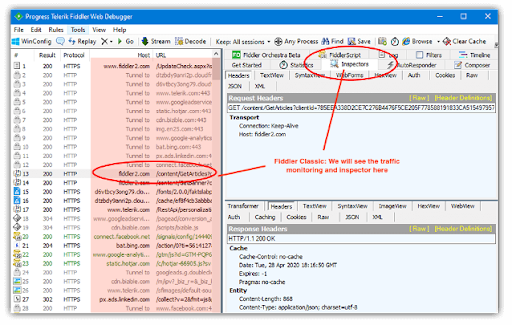
ใน Fiddler Classic ถ้าคุณต้องการตรวจสอบข้อมูล คุณก็คลิกไปที่แท็บตามในรูปข้างบน จากนั้นจึงจะมองเห็น traffic ทั้งหมดทางด้านซ้ายมือ
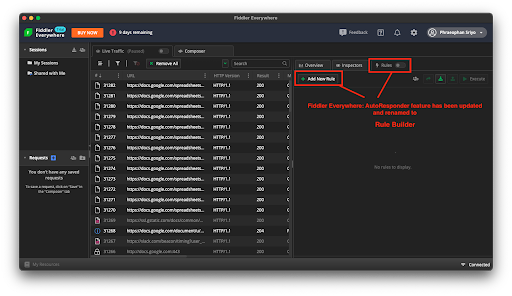
แต่ใน Fiddler Everywhere จะเห็นได้ว่า UI ดูสะอาดตาและอ่านง่ายกว่ามาก
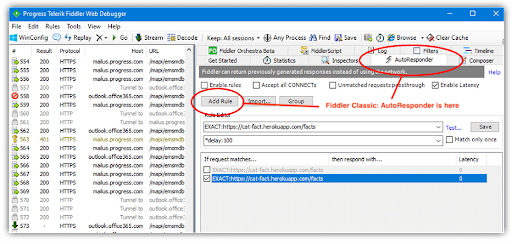
สำหรับ AutoResponder คุณสามารถคลิกที่แท็บและเห็นปุ่ม ‘Add Rule’ ที่จะทำให้คุณสามารถแก้ไขกฎบางอย่างได้
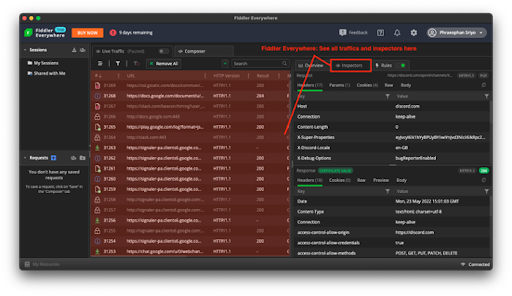
ส่วนใน Fiddler Everywhere นั้น มันเปลี่ยนชื่อของ AutoResponder เป็น ‘Rule Builder’ แทน
ลองติดตั้งและหัดใช้งาน Fiddler Everywhere ด้วยตัวเอง
คุณอาจจะอยากลองใช้งานมันด้วยตัวเอง ซึ่งสามารถดาวน์โหลดจากลิงก์และทำตามขั้นตอนข้างล่างนี้ได้
รายการสิ่งที่ควรทำหลังจากติดตั้ง Fiddler แล้ว
หลังจากติดตั้ง Fiddler เรียบร้อยแล้ว ควรทำอะไรต่อดี
1. เช็ก Network Proxy และ Port
สิ่งแรกที่คุณต้องเช็กก็คือ IP ของคุณ ซึ่งคุณจะมองเห็นได้ที่มุมขวาล่างของหน้าจอ แล้วดูหมายเลข Port ของคุณ
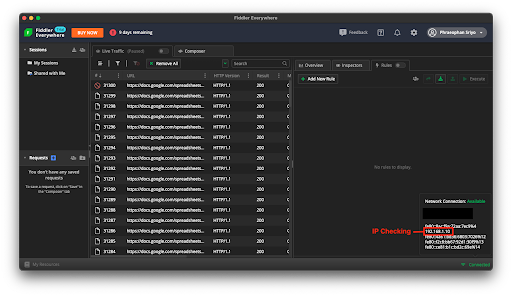
2. Install Trust Fiddler Certificate
เมื่อคุณได้เลข IP และ Port มาแล้ว จากนั้นคุณต้องติดตั้ง Trust Fiddler Certificate บนอุปกรณ์อย่างคอมพิวเตอร์เดสก์ท็อปหรือมือถือ (Android และ iOS) ของคุณ
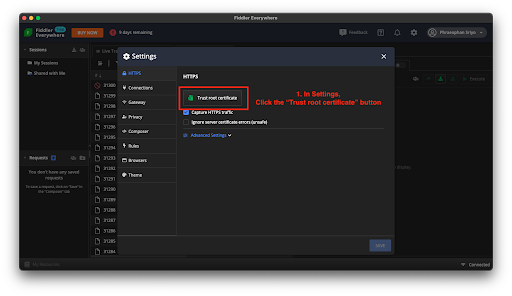
หลังจากติดตั้งเรียบร้อย คุณก็เข้าไปที่ setting จากนั้นคลิกปุ่ม ‘Trust Root Certificate’ เมื่อถูกถามรหัสผ่านเพื่อให้ได้รับอนุญาตในการแก้ไขข้อมูลคอมพิวเตอร์เดสก์ท็อปของคุณ คุณก็แค่เปิดการใช้งานแล้วกดปุ่ม Update Setting’
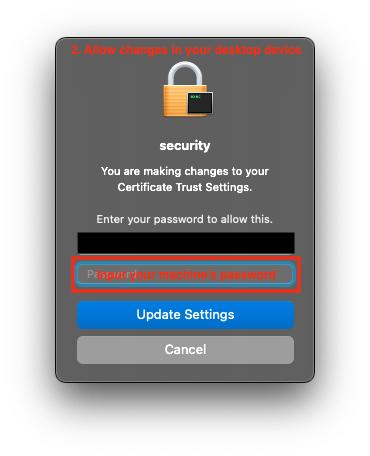
หลังจากทำตามขั้นตอนทั้งหมดแล้ว เพียงเท่านี้ Fiddler Everywhere ก็อยู่ในสถานะที่พร้อมให้คุณใช้งานได้แล้ว
แชร์เรื่องนี้
- Product Development (85)
- Service Design (52)
- Industry Insights (48)
- Data Analytics (45)
- Product Design (35)
- AI Innovation (33)
- Product Growth (27)
- Career (25)
- Product Discovery (25)
- Quality Assurance (22)
- Cloud Services (21)
- Events (19)
- CSR (5)
- PR (5)
- AI (1)
- Data (1)
- Data Center (1)
- Digital Product (1)
- Oil & Gas (1)
- ธันวาคม 2025 (6)
- พฤศจิกายน 2025 (1)
- ตุลาคม 2025 (6)
- กันยายน 2025 (12)
- สิงหาคม 2025 (6)
- กรกฎาคม 2025 (1)
- มิถุนายน 2025 (3)
- มีนาคม 2025 (3)
- กุมภาพันธ์ 2025 (7)
- พฤศจิกายน 2024 (1)
- สิงหาคม 2024 (1)
- กรกฎาคม 2024 (2)
- มีนาคม 2024 (5)
- กุมภาพันธ์ 2024 (5)
- มกราคม 2024 (14)
- ธันวาคม 2023 (4)
- พฤศจิกายน 2023 (9)
- ตุลาคม 2023 (13)
- กันยายน 2023 (7)
- กรกฎาคม 2023 (4)
- มิถุนายน 2023 (3)
- พฤษภาคม 2023 (3)
- เมษายน 2023 (1)
- มีนาคม 2023 (1)
- พฤศจิกายน 2022 (1)
- สิงหาคม 2022 (4)
- กรกฎาคม 2022 (1)
- มิถุนายน 2022 (3)
- เมษายน 2022 (6)
- มีนาคม 2022 (3)
- กุมภาพันธ์ 2022 (6)
- มกราคม 2022 (3)
- ธันวาคม 2021 (2)
- ตุลาคม 2021 (1)
- กันยายน 2021 (1)
- สิงหาคม 2021 (3)
- กรกฎาคม 2021 (1)
- มิถุนายน 2021 (2)
- พฤษภาคม 2021 (1)
- มีนาคม 2021 (4)
- กุมภาพันธ์ 2021 (4)
- ธันวาคม 2020 (3)
- พฤศจิกายน 2020 (1)
- มิถุนายน 2020 (1)
- เมษายน 2020 (1)